Indicazioni per la risoluzione dei problemi del menu Start
Si applica a: Windows 10
Gli errori di avvio possono essere organizzati in queste categorie:
- Problemi di distribuzione/installazione: più facile da identificare ma difficile da ripristinare. Questo errore è coerente e in genere permanente. Reimpostare, ripristinare dal backup o ripristinare il ripristino.
- Problemi di prestazioni: più comuni con hardware meno recente, computer a basso utilizzo. I sintomi includono: utilizzo elevato della CPU, contesa del disco, risorse di memoria. In questo modo start rallenta la risposta. Il comportamento è intermittente a seconda delle risorse disponibili.
- Arresti anomali: è anche facile da identificare. Gli arresti anomali nell'host dell'esperienza shell o correlati sono disponibili nei log eventi di sistema o dell'applicazione. Può trattarsi di un difetto del codice o di autorizzazioni mancanti o modificate per i file o le chiavi del Registro di sistema da parte di un programma o di configurazioni di sicurezza non corrette. Determinare i problemi di autorizzazioni può richiedere molto tempo, ma uno strumento SysInternals denominato Procmon mostrerà l'accesso negato. L'altra opzione consiste nel ottenere un dump del processo quando si arresta in modo anomalo e, a seconda del livello di comfort, esaminare il dump nel debugger o richiedere al supporto di esaminare i dati.
- Blocchi: nell'host dell'esperienza shell o correlati. Questi sono i problemi più difficili da identificare perché sono presenti pochi eventi registrati, ma il comportamento è in genere intermittente o viene ripristinato con un riavvio. Se un'applicazione o un servizio in background si blocca, Start non avrà risorse per rispondere in tempo. L'avvio pulito può aiutare a identificare se il problema è correlato a software aggiuntivo. Procmon è utile anche in questo scenario.
- Altri problemi: personalizzazione, criteri di dominio, problemi di distribuzione.
Risoluzione dei problemi di base
Durante la risoluzione dei problemi di base di Start (e per la maggior parte, tutte le altre app di Windows), è necessario verificare se non funzionano come previsto. Per i problemi in cui il menu Start o il sottocomponente non funziona, è possibile eseguire alcuni test rapidi per restringere la posizione del problema.
Controllare il sistema operativo e aggiornare la versione
- Il sistema esegue l'aggiornamento mensile cumulativo e della funzionalità più recente?
- Il problema è stato avviato immediatamente dopo un aggiornamento? Modi per verificare:
- PowerShell:[System.Environment]::OSVersion.Version
- WinVer da CMD.exe
Controllare se Start è installato
Se Start ha esito negativo subito dopo un aggiornamento delle funzionalità, verificare se l'installazione del pacchetto dell'app non è riuscita.
Se Start funzionava e ha esito negativo a intermittenza, è probabile che Start sia installato correttamente, ma il problema si verifica a valle. Il modo per verificare la presenza di questo problema consiste nel cercare l'output da questi due comandi di PowerShell:
-
get-AppXPackage -Name Microsoft.Windows.ShellExperienceHost -
get-AppXPackage -Name Microsoft.Windows.Cortana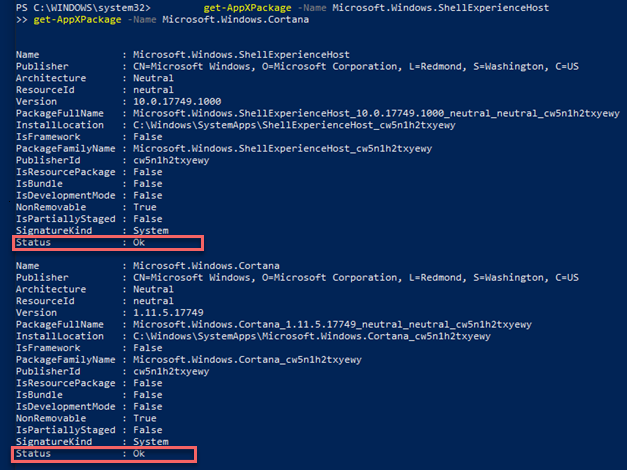
I messaggi di errore verranno visualizzati se non sono installati
-
Se Start non è installato, la risoluzione più veloce consiste nel ripristinare una configurazione valida nota. Può essere il rollback dell'aggiornamento, la reimpostazione delle impostazioni predefinite del PC (in cui è possibile salvare per eliminare i dati utente) o il ripristino dal backup. Non è supportato alcun metodo per installare i file Start Appx. I risultati sono spesso problematici e inaffidabili.
Controllare se Start è in esecuzione
Se uno dei due componenti non riesce ad avviarsi all'avvio, è possibile che la verifica dei log eventi per individuare errori o arresti anomali durante l'avvio punti il problema. L'avvio con MSCONFIG e l'uso di un'opzione di avvio selettivo o diagnostico elimineranno e/o identificheranno possibili interferenze da applicazioni aggiuntive.
-
get-process -name shellexperiencehost -
get-process -name searchui
Se è installato ma non è in esecuzione, testare l'avvio in modalità provvisoria o usare MSCONFIG per eliminare driver e applicazioni di terze parti o aggiuntivi.
Verificare se il sistema è un'installazione o un aggiornamento pulito
- Questo sistema è un aggiornamento o un'installazione pulita?
- Eseguire
test-path "$env:windir\panther\miglog.xml" - Se il file non esiste, il sistema è un'installazione pulita.
- Eseguire
- È possibile trovare i problemi di aggiornamento eseguendo
test-path "$env:windir\panther\miglog.xml"
Controllare se Start è registrato o attivato
- Esportare il registro eventi seguente in CSV ed eseguire una ricerca di parole chiave in un editor di testo o in un foglio di calcolo:
- Microsoft-Windows-TWinUI/Operational per Microsoft.Windows.ShellExperienceHost o Microsoft.Windows.Cortana
- "Pacchetto non trovato"
- "Valore non valido per il Registro di sistema"
- "Elemento non trovato"
- "Impossibile registrare il pacchetto"
- Microsoft-Windows-TWinUI/Operational per Microsoft.Windows.ShellExperienceHost o Microsoft.Windows.Cortana
Se vengono trovati questi eventi, Start non viene attivato correttamente. Ogni evento avrà maggiori dettagli nella descrizione e dovrà essere analizzato ulteriormente. I messaggi di evento possono variare.
Altri aspetti da considerare
Quando è iniziato il problema?
- Vengono attivati i principali problemi relativi all'errore del menu Start
- Dopo un aggiornamento
- Dopo l'installazione di un'applicazione
- Dopo aver aggiunto un dominio o applicato un criterio di dominio
- Molti di questi problemi si riscontrano
- Modifiche alle autorizzazioni per le chiavi o le cartelle del Registro di sistema
- L'avvio o i componenti correlati si arrestano in modo anomalo o si bloccano
- Errore di personalizzazione
Per restringere ulteriormente il problema, è consigliabile notare:
Qual è lo sfondo dell'installazione?
- Si tratta di una distribuzione, di un'installazione da supporti, di altri
- Uso delle personalizzazioni?
- DISM
- Criteri di gruppo o MDM
- copyprofile
- Sysprep
- Altro
Aggiunto a un dominio
- Le impostazioni di Criteri di gruppo che limitano l'accesso o le autorizzazioni alle cartelle o alle chiavi del Registro di sistema possono causare problemi con le prestazioni di avvio.
- Alcuni criteri di gruppo destinati a Windows 7 o versioni precedenti sono noti per causare problemi con Start
- Le personalizzazioni del menu Start non testate possono causare un comportamento imprevisto in genere non completando gli errori di avvio.
L'ambiente è virtualizzato?
- Vmware
- Citrix
- Altro
Controllare i log eventi che registrano i problemi di avvio:
Registro eventi di sistema
Registro eventi dell'applicazione
Microsoft/Windows/Shell-Core*
Microsoft/Windows/Apps/
Microsoft-Windows-TWinUI*
Microsoft/Windows/AppReadiness*
Microsoft/Windows/AppXDeployment*
Microsoft-Windows-PushNotification-Platform/Operational
Microsoft-Windows-CoreApplication/Operational
Microsoft-Windows-ShellCommon-StartLayoutPopulation*
Microsoft-Windows-CloudStore*
Verificare la presenza di arresti anomali correlati a Start (explorer.exe, barra delle applicazioni e così via)
- Evento del registro applicazioni 1000, 1001
- Controllare i report WER
- C:\ProgramData\Microsoft\Windows\WER\ReportArchive\
- C:\ProgramData\Micrt\Windowsosof\WER\ReportQueue\
Se è presente un componente di Start che si arresta in modo coerente, acquisire un dump che può essere esaminato da supporto tecnico Microsoft.
Errori comuni e mitigazione
Nell'elenco seguente vengono fornite informazioni sugli errori comuni che è possibile riscontrare con il menu Start, nonché i passaggi per attenuarli.
Sintomo: le app che usano le API di Office con Office a portata di clic installata potrebbero causare l'esito negativo del menu Start e di altri componenti della shell
È possibile che si verifichino vari problemi relativi a Windows Shell nei dispositivi che eseguono Office A portata di clic, insieme ad alcune applicazioni di terze parti che usano le API di Office:
L'evento 1000 viene registrato nel registro eventi dell'applicazione. Il registro eventi segnala che un'applicazione si arresta in modo anomalo per StartMenuExperienceHost.exe, ShellExperienceHost.exe, SearchUI.exe, con un codice di errore 0xc000027b/-1073741189.
Errori nel registro eventi Microsoft-Windows-AppModel-State che segnalano l'errore seguente con vari nomi di pacchetto:
Correzione attivata dei percorsi di stato perché l'operazione SettingsInitialize sul pacchetto Microsoft.AAD.BrokerPlugin_cw5n1h2txyewy l'errore di riscontro -2147024891.
Il menu Start di Windows non risponde ai clic del mouse o al tasto Windows.
Windows Search non risponde ai clic del mouse quando si preme il pulsante Cerca o il tasto Windows+S.
Causa
I dispositivi interessati potrebbero avere chiavi o dati del Registro di sistema danneggiati che potrebbero influire sulle app che usano le API di Microsoft Office per l'integrazione con Windows, Microsoft Office, Microsoft Outlook o Calendario di Outlook. Ciò può verificarsi se le autorizzazioni dei pacchetti dell'applicazione vengono rimosse dal percorso del Registro di sistema seguente:
HKEY_CURRENT_USER\SOFTWARE\Microsoft\Windows\CurrentVersion\Explorer\User Shell Folders
Soluzione alternativa
Nota
Barco ha segnalato di aver risolto questo problema avviando la versione 4.27.2 dell'app. Tuttavia, i dispositivi interessati potrebbero dover seguire i passaggi indicati nella sezione relativa alla soluzione alternativa.
Per altre informazioni, vedere Problemi di mancata risposta della barra delle applicazioni di Windows o delle autorizzazioni delle cartelle della shell utente con l'integrazione di ClickShare App Calendar.
Per risolvere il problema, seguire questa procedura:
Scaricare gli script per risolvere il problema quando si verifica, anche se gli script non possono impedire il ripetersi del problema.
Aprire un prompt di PowerShell sotto l'identità utente interessata ed eseguire
.\FixUserShellFolderPermissions.ps1
Se lo script non riesce ad accedere alla chiave del Registro di sistema perché le autorizzazioni del Registro di sistema vengono cancellate, aprire un prompt di PowerShell con privilegi elevati ed eseguire il comando seguente:
-
FixUserShellFolderPermissions.ps1 -allprofiles
-
Se un'applicazione non funziona, potrebbe essere necessario registrare i pacchetti della shell eseguendo dall'utente interessato il comando
-
FixUserShellFolderPermissions.ps1 -register
-
Evitare che il problema si ripeta
- Verificare che l'app ClickShare sia aggiornata alla versione 4.27.2 o successiva.
- Verificare che l'integrazione del calendario sia disabilitata (impostazione predefinita disabilitata a partire dalla versione 4.27.2).
- Impedire l'esecuzione delle applicazioni all'avvio o configurare le applicazioni per l'avvio su richiesta.
Stato
Microsoft è a conoscenza di questo problema e sta lavorando per risolverlo in un prossimo aggiornamento di Office. In questo articolo verranno visualizzate altre informazioni quando saranno disponibili.
Sintomo: il menu Start non risponde in Windows 2012 R2, Windows 10 o Windows 2016
Causa
Il servizio Servizio infrastruttura attività in background (BrokerInfrastructure) non viene avviato.
Risoluzione
Assicurarsi che Il servizio infrastruttura attività in background sia impostato su avvio automatico in MMC dei servizi.
Se l'avvio del servizio infrastruttura attività in background non riesce, verificare che il driver EDC (Power Dependency Coordinator Driver) e la chiave del Registro di sistema non siano disabilitati o eliminati. Se uno dei due elementi è mancante, eseguire il ripristino dal backup o dal supporto di installazione.
Per verificare il servizio PDC, eseguire C:\>sc query pdc in un prompt dei comandi. I risultati saranno simili ai seguenti:
SERVICE_NAME: pdc
TYPE : 1 KERNEL_DRIVER
STATE : 4 RUNNING
(STOPPABLE, NOT_PAUSABLE, IGNORES_SHUTDOWN)
WIN32_EXIT_CODE : 0 (0x0)
SERVICE_EXIT_CODE : 0 (0x0)
CHECKPOINT : 0x0
WAIT_HINT : 0x0
Il servizio PDC usa pdc.sys disponibili in %WinDir%\system32\drivers.
La chiave del Registro di sistema PDC è:HKEY_LOCAL_MACHINE\SYSTEM\CurrentControlSet\Services\pdc Description="@%SystemRoot%\system32\drivers\pdc.sys,-101" DisplayName="@%SystemRoot%\system32\drivers\pdc.sys,-100" ErrorControl=dword:00000003 Group="Boot Bus Extender" ImagePath=hex(2):73,00,79,00,73,00,74,00,65,00,6d,00,33,00,32,00,5c,00,64,00,
72,00,69,00,76,00,65,00,72,00,73,00,5c,00,70,00,64,00,63,00,2e,00,73,00,79,
00,73,00,00,00
Start=dword:000000000
Type=dword:00000001
Oltre alle dipendenze elencate per il servizio, il servizio infrastruttura attività in background richiede il caricamento del driver di Power Dependency Coordinator. Se il controller di dominio primario non viene caricato all'avvio, il servizio infrastruttura attività in background avrà esito negativo e influirà sul menu Start.
Gli eventi sia per PDC che per il servizio infrastruttura attività in background verranno registrati nei log eventi. Il controller di dominio primario non deve essere disabilitato o eliminato. BrokerInfrastructure è un servizio automatico. Questo servizio è necessario perché tutti questi sistemi operativi siano in esecuzione per avere un menu Start stabile.
Nota
Non è possibile arrestare questo servizio automatico quando il computer è in esecuzione (C:\windows\system32\svchost.exe -k DcomLaunch -p).
Sintomo: dopo l'aggiornamento da 1511 a 1607 versioni di Windows, il Criteri di gruppo "Rimuovi tutti i programmi elenco dal menu Start" potrebbe non funzionare
Causa
È stata apportata una modifica nell'elenco Tutte le app tra Windows 10, versioni 1511 e 1607. Queste modifiche indicano che il Criteri di gruppo originale e la chiave del Registro di sistema corrispondente non sono più applicabili.
Risoluzione
Questo problema è stato risolto negli aggiornamenti di giugno 2017. Aggiornare Windows 10 versione 1607 agli aggiornamenti cumulativi o delle funzionalità più recenti.
Nota
Quando la Criteri di gruppo è abilitata, è necessario selezionare anche il comportamento desiderato. Per impostazione predefinita, è impostato su Nessuno.
Sintomo: i riquadri dell'applicazione, ad esempio Allarme, Calcolatrice e Edge, non sono presenti nel menu Start e l'app Impostazioni non viene aperta in Windows 10 versione 1709 quando viene eliminato un profilo utente locale
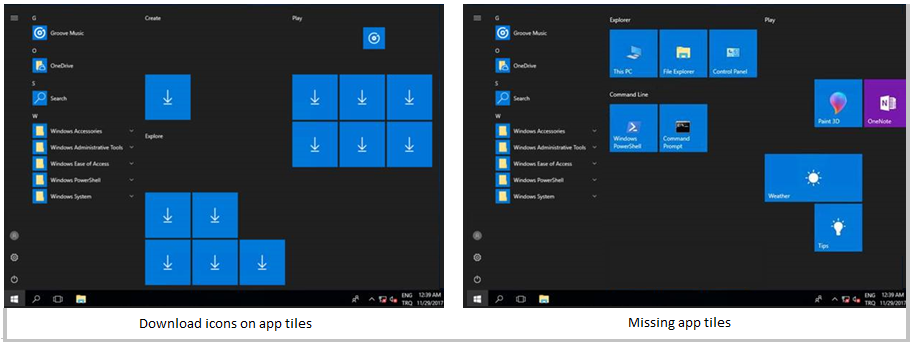
Causa
Questo problema è noto. L'esperienza di accesso alla prima volta non viene rilevata e non attiva l'installazione di alcune app.
Risoluzione
Questo problema è stato risolto per Windows 10 versione 1709 in KB 4089848 22 marzo 2018— KB4089848 (build del sistema operativo 16299.334)
Sintomo: quando si tenta di personalizzare il layout del menu Start, le personalizzazioni non vengono applicate o non sono previsti risultati
Causa
Esistono due motivi principali per questo problema:
Formato non corretto: modificare il file XML in modo errato aggiungendo uno spazio o spazi aggiuntivi, immettendo un carattere non valido o salvando nel formato errato.
- Per indicare se il formato non è corretto, verificare la presenza di "ID evento: 22" nel log "Applicazioni e servizi\Microsoft\Windows\ShellCommon-StartLayoutPopulation\Operational".
- L'ID evento 22 viene registrato quando l'xml non è valido, il che significa che il file specificato semplicemente non è xml valido.
- Quando si modifica il file xml, deve essere salvato in formato UTF-8.
Informazioni impreviste: si verifica quando si tenta di aggiungere un riquadro tramite un metodo imprevisto o non documentato.
- "ID evento: 64" viene registrato quando l'xml è valido ma ha valori imprevisti.
- Ad esempio: si è verificato l'errore seguente durante l'analisi di un file xml di layout:
L'attributo 'LayoutCustomizationRestrictiontype' sull'elemento '{http://schemas.microsoft.com/Start/2014/LayoutModification}DefaultLayoutOverride' non è definito in DTD/Schema.
I file XML possono e devono essere testati in locale in un Hyper-V o in un'altra macchina virtuale prima della distribuzione o dell'applicazione Criteri di gruppo
Sintomo: il menu Start non funziona più dopo l'aggiornamento di un PC con F12 durante l'avvio
Descrizione
Se un utente ha problemi con un PC, può essere aggiornato, reimpostato o ripristinato. L'aggiornamento del PC è un'opzione utile perché mantiene i file e le impostazioni personali. Quando gli utenti hanno problemi ad avviare il PC, "Modifica impostazioni PC" in Impostazioni non è accessibile. Pertanto, per accedere all'aggiornamento del sistema, gli utenti possono usare il tasto F12 all'avvio. L'aggiornamento del PC termina, ma il menu Start non è accessibile.
Causa
Questo problema è noto ed è stato risolto in un aggiornamento cumulativo rilasciato il 30 agosto 2018.
Risoluzione
Installare gli aggiornamenti correttivi; una correzione è inclusa nella versione dell'11 settembre 2018 KB4457142.
Sintomo: l'elenco Tutte le app non è presente nel menu Start
Causa
"Rimuovi l'elenco Tutti i programmi dal menu Start" Criteri di gruppo è abilitato.
Risoluzione
Disabilitare l'elenco "Rimuovi tutti i programmi dal menu Start" Criteri di gruppo.
Sintomo: i riquadri non sono presenti nel menu Start quando si usa Windows 10, versione 1703 o precedente, Windows Server 2016 e Profili utente mobili con un layout Start
Descrizione
Esistono due diversi problemi del menu Start in Windows 10:
- I riquadri configurati dall'amministratore nel layout di avvio non riescono a eseguire il roaming.
- Le modifiche apportate dall'utente al layout iniziale non vengono sottoposte a roaming.
In particolare, i comportamenti includono
- Le applicazioni (app o icone) aggiunte al menu Start sono mancanti.
- L'intera finestra del riquadro scompare.
- Il pulsante Start non risponde.
- Se viene creato un nuovo utente mobile, il primo accesso appare normale, ma negli accessi successivi mancano i riquadri.
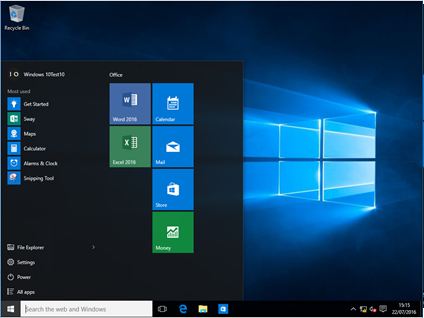
Layout di lavoro per il primo accesso di un nuovo profilo utente mobile
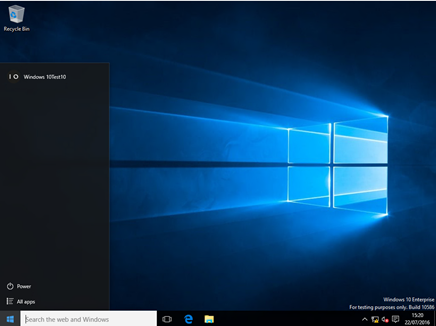
Layout non riuscito negli accessi successivi
Causa
Esiste un problema di temporizzazione in cui il menu Start è pronto prima che i dati siano estratti localmente dal profilo utente mobile. Il problema non si verifica nei primi accessi di un nuovo utente mobile, perché il percorso del codice è diverso e più lento.
Risoluzione
Questo problema è stato risolto in Windows 10, versioni 1703 e 1607, aggiornamenti cumulativi a partire da marzo 2017.
Sintomo: le personalizzazioni del layout del menu Start vanno perse dopo l'aggiornamento a Windows 10 versione 1703
Descrizione
Prima dell'aggiornamento:
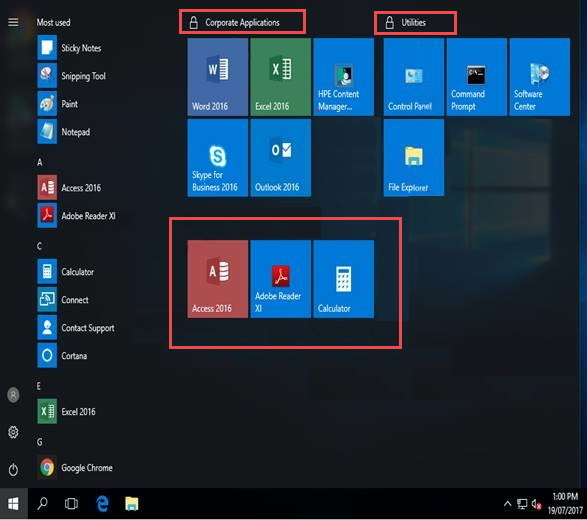
Nota
Nello screenshot Le applicazioni e le utilitàaziendali sono controllate dai criteri di gruppo e i riquadri sotto questi elementi vengono aggiunti dall'utente.
Dopo l'aggiornamento, i riquadri aggiunti dall'utente sono mancanti:

Inoltre, gli utenti possono visualizzare riquadri vuoti se è stato tentato l'accesso senza connettività di rete.
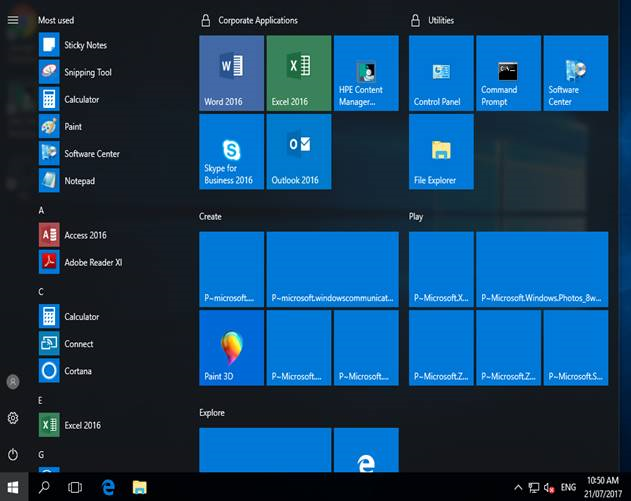
Risoluzione
Questo problema è stato risolto nell'aggiornamento di ottobre 2017.
Sintomo: i riquadri mancano dopo l'aggiornamento da Windows 10 versione 1607 alla versione 1709 per gli utenti con profili utente mobili abilitati e layout del menu Start gestito con blocco parziale
Risoluzione
L'LCU di aprile 2018 deve essere applicato a Windows 10 versione 1709 prima dell'accesso di un utente.
Sintomo: le personalizzazioni del layout del menu Start e/o della barra delle applicazioni non vengono applicate se l'opzione CopyProfile viene usata in un file di risposte durante Sysprep
Risoluzione
CopyProfile non è più supportato quando si tenta di personalizzare il menu Start o la barra delle applicazioni con un layoutmodification.xml.
Sintomo: Problemi del menu Start con danneggiamento del livello dati del riquadro
Causa
Windows 10 versione 1507 fino alla versione 1607 usa un database per le informazioni sull'immagine del riquadro. Si tratta del database Tile Data Layer. La funzionalità è stata deprecata in Windows 10 1703.
Risoluzione
Ci sono passaggi che è possibile eseguire per correggere le icone, prima di tutto per confermare che è il problema che deve essere risolto.
- L'app o le app funzionano correttamente quando si selezionano i riquadri.
- I riquadri sono vuoti, hanno un'icona segnaposto generica, hanno le informazioni sul titolo errate o strane.
- L'app è mancante, ma elencata come installata tramite PowerShell e funziona se si avvia tramite URI.
- Esempio:
windows-feedback://
- Esempio:
- In alcuni casi, Start può essere vuoto e Il Centro notifiche e Cortana non vengono avviati.
Nota
Il ripristino del danneggiamento rimuove tutti i pin manuali dalla schermata Start. Le app devono essere ancora visibili, ma è necessario aggiungere nuovamente eventuali riquadri secondari e/o aggiungere riquadri dell'app alla visualizzazione Start principale. I punti di accesso installati completamente mancanti da "tutte le app" sono tuttavia imprevisti. Ciò implica che la registrazione non ha funzionato.
Aprire un prompt dei comandi ed eseguire il comando seguente:
C:\Windows\System32\tdlrecover.exe -reregister -resetlayout -resetcache
Anche se non è necessario un riavvio, può contribuire a risolvere eventuali problemi residui dopo l'esecuzione del comando.
Sintomi: il menu Start e le app non possono essere avviate dopo l'aggiornamento a Windows 10 versione 1809 quando è installato Symantec Endpoint Protection
Descrizione
Il menu Start, La ricerca e le app non vengono avviati dopo l'aggiornamento di un computer che esegue Windows 7 in cui è installato Symantec Endpoint Protection a Windows 10 versione 1809.
Causa
Questo problema si verifica a causa di un errore di caricamento sysfer.dll. Durante l'aggiornamento, il processo di installazione non imposta il gruppo di privilegi "Tutti i pacchetti di applicazioni" in sysfer.dll e in altri moduli Symantec.
Risoluzione
Questo problema è stato risolto dall'aggiornamento cumulativo di Windows rilasciato il 5 dicembre 2018— KB4469342 (build del sistema operativo 17763.168).
Se questo problema è già stato riscontrato, usare una delle due opzioni seguenti per risolvere il problema:
Opzione 1: rimuovere sysfer.dll dalla cartella system32 e copiarlo di nuovo. Windows imposterà automaticamente i privilegi.
Opzione 2:
- Individuare la directory C:\Windows\system32.
- Fare clic con il pulsante destro del mouse su sysfer.dll e scegliere Proprietà.
- Passare alla scheda Sicurezza .
- Verificare che il gruppo Tutti i pacchetti di applicazioni sia mancante.
- Selezionare Modifica e quindi Aggiungi per aggiungere il gruppo.
- Avvio test e altre app.
Dichiarazione di non responsabilità sulle informazioni di terze parti
I prodotti di terzi citati in questo articolo sono prodotti da società indipendenti da Microsoft. Microsoft non rilascia alcuna garanzia implicita o esplicita relativa alle prestazioni o all'affidabilità di tali prodotti
Commenti e suggerimenti
Presto disponibile: Nel corso del 2024 verranno gradualmente disattivati i problemi di GitHub come meccanismo di feedback per il contenuto e ciò verrà sostituito con un nuovo sistema di feedback. Per altre informazioni, vedere https://aka.ms/ContentUserFeedback.
Invia e visualizza il feedback per